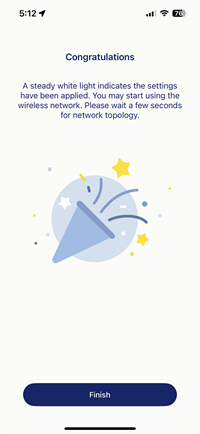如何透過裝置備份功能設定AQUILA PRO AI路由器?
透過裝置備份功能,您可以在安裝路由器過程中,將備份的路由器設定還原至原有Wi-Fi路由器或新Wi-Fi路由器。請依照以下步驟操作,輕鬆完成設定!
注意事項
1. 請確保您的D-Link帳戶中已存有路由器備份檔案。
2. 您的行動裝置需連線至網際網路,以從雲端下載備份檔案。
3. 備份檔案包含Wi-Fi設定、網際網路設定、韌體更新設定及運作模式。其餘路由器設定需在初始設定後手動調整。
步驟1:開啟AQUILA PRO AI應用程式,並使用您的D-Link帳戶登入
步驟2:選擇你要安裝Wi-Fi路由器的位置。預設情況下會有一個預設位置可供使用
步驟3:在該位置下點選「安裝新設備」,開始設定Wi-Fi路由器.
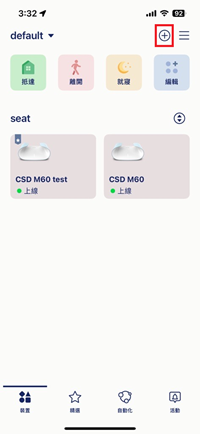
步驟4:選擇「D-Link設備」
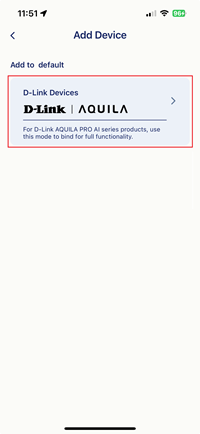
步驟5:掃描新裝置上的QR Code,或點選「無QR Code新增」來選擇裝置型號.
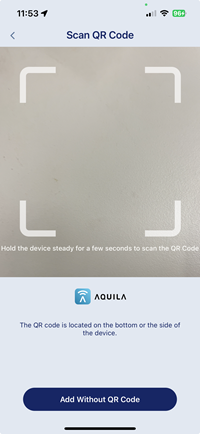
步驟 6:點選「設定為路由器」.
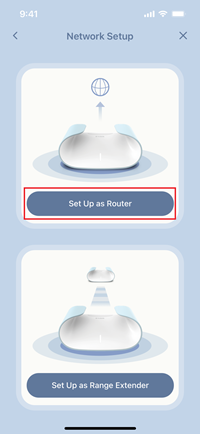
步驟7:連接硬體並開啟路由器電源.
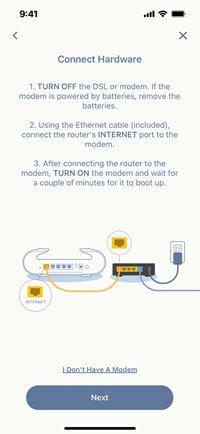
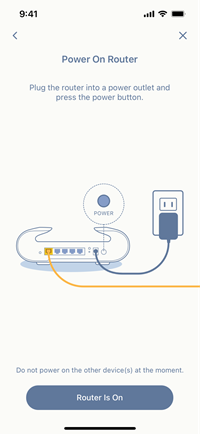
步驟8:等待路由器的狀態燈變成橙色閃爍.
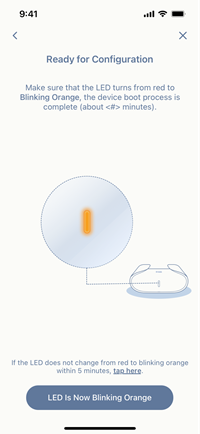
步驟9:畫面將顯示所有可用的裝置備份檔案。從列表中選擇一個檔案,然後點選「立即快速設定」.
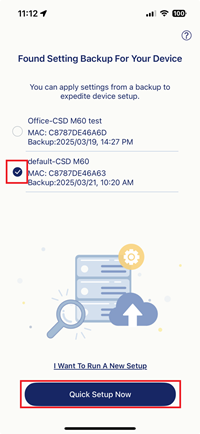
步驟10:確保您的行動裝置已連接到路由器的預設Wi-Fi網路,然後點選「下一步」繼續.

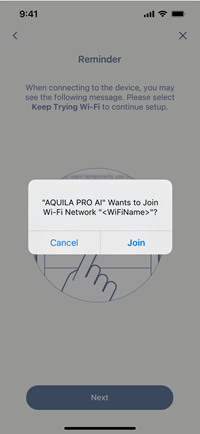
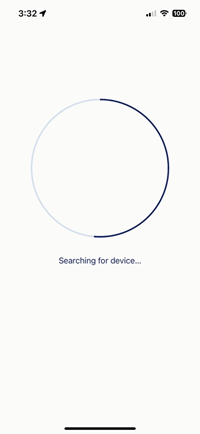
步驟11:等待路由器完成裝置備份檔案載入程序.
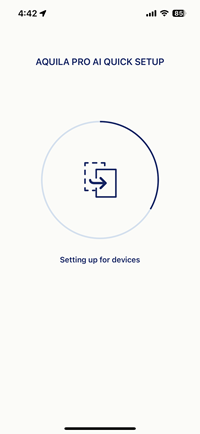
步驟12:為您的路由器輸入一個新的裝置密碼.
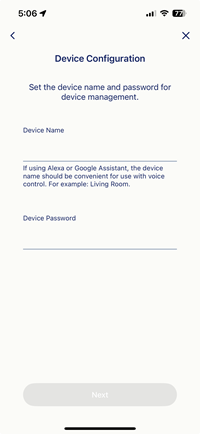
步驟13:你的路由器將被加入至D-Link帳戶中。設定完成後,你將能遠端管理路由器,無需連接至其Wi-Fi網路.
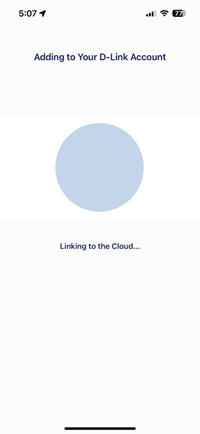
注意:只有當路由器已成功連上網際網路時,才能新增至你的D-Link帳戶中
步驟14:等待路由器重新啟動,然後連接到您剛設定的 Wi-Fi 網路名稱.
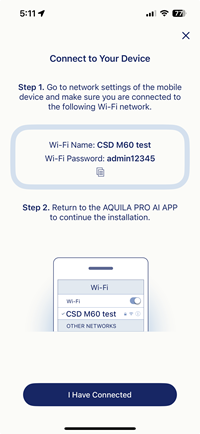
步驟15:選擇裝置的擺放房間,或輸入新的房間名稱.
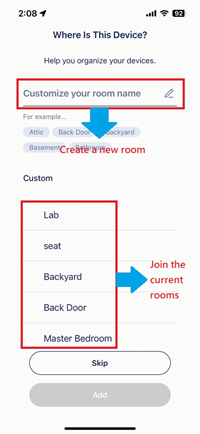
步驟16:若包裝內含其他Mesh裝置,請開啟其電源,設備將自動與您設定的路由器配對。若無此設備,請跳過此步驟.
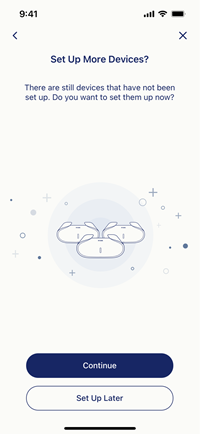
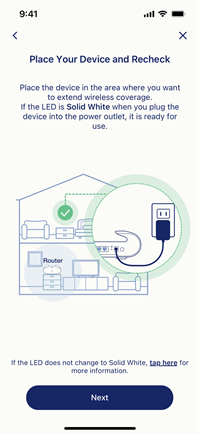
步驟17:現在您可隨時隨地透過網際網路管理您的裝置!點選「完成」,然後點選設備進入管理頁面.